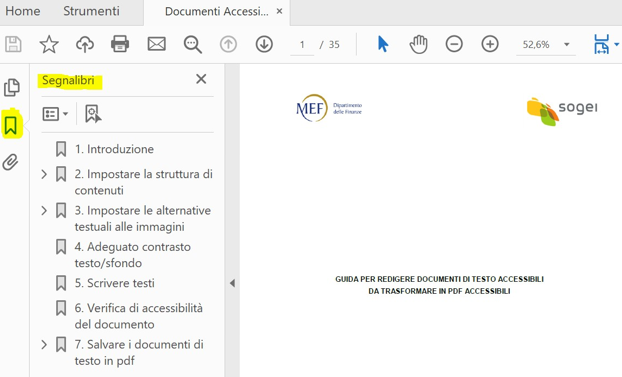¶ Introduzione
Il presente documento riporta le linee guida per la creazione di documenti in formato PDF accessibili nel rispetto dei requisiti di accessibilità previsti dall’art. 11 dalla legge 9 gennaio 2004, n. 4 aggiornata dal decreto legislativo 10 agosto 2018, n. 106 (Disposizioni per favorire e semplificare l’accesso degli utenti e, in particolare, delle persone con disabilità agli strumenti informatici) e che recepisce la Direttiva dell’Unione Europea relativa all’accessibilità dei siti web e delle applicazioni mobili degli enti pubblici (Direttiva 2016/2102).
L’obiettivo è quello di creare documenti che possano essere accessibili e fruibili da tutti, comprese le persone che, a causa delle proprie disabilità, utilizzano tecnologie assistive, come i lettori di schermo utilizzati dalle persone non vedenti, per accedere ai contenuti informatici.
Per produrre un documento PDF accessibile è necessario partire da un documento originario accessibile e convertirlo successivamente in un formato PDF. Non rispondono ai criteri di accessibilità, quindi, i documenti in formato immagine ovvero che derivano da documenti cartacei scansionati tramite scanner, poiché tali documenti non sono leggibili dai lettori di schermo.
Nel concreto, per garantire l’accessibilità di un documento, è necessario:
- redigere il documento con un editor di testo: occorre avere a disposizione un software che consenta la scrittura digitale del documento, come ad esempio Microsoft Office Word (programma distribuito con licenza commerciale) oppure Apache Open Office Writer o LibreOffice (programmi open source e quindi gratuiti);
- impostare la struttura dei contenuti: occorre cioè individuare i titoli, i paragrafi, le liste, le tabelle e i link presenti in un documento e impostarli come tali, in modo che i lettori di schermo possano distinguerli l’uno dall’altro “strutturalmente”, indipendentemente dall’aspetto grafico prescelto;
- impostare le alternative testuali alle immagini, per una fruizione anche da parte di coloro che, come le persone con gravi difetti della vista, non percepiscono le immagini;
- scegliere una grafica che garantisca un adeguato contrasto testo/sfondo, per garantire una buona leggibilità a favore di persone ipovedenti e daltonici;
- scrivere testi secondo criteri di buona scrittura, al fine di agevolare la comprensione da parte di tutte le persone;
- salvare il documento con un nome sintetico e significativo, al fine di consentire all’utente di riconoscere e individuare con facilità il documento.
Nei prossimi paragrafi verrà indicato operativamente come realizzare documenti accessibili per mezzo dei due editor di testo: Microsoft Office Word (versione 2016) e Apache OpenOffice Writer. Al fine di assicurare la sola leggibilità elettronica del documento, si consiglia la consultazione dei capitoli 3, 4, 5 e 8.
¶ Impostare la struttura di contenuti
La prima azione da compiere nella stesura di un documento che possa essere trasformato senza azioni aggiuntive in documento PDF accessibile è quella di individuare tutti gli elementi testuali che ne fanno parte. Essi sono tipicamente:
- titoli e paragrafi;
- liste (o elenchi) di voci
- tabelle
- collegamenti ipertestuali (link)
I titoli, che in alcuni editor sono indicati anche come intestazioni, hanno lo scopo di indicare, in forma breve, i contenuti presentati nei sottostanti paragrafi. Inoltre, la presenza dei titoli dà la possibilità agli utenti che utilizzano tecnologie di supporto, di “sfogliare” il contenuto attraverso le intestazioni e passare direttamente al contenuto di interesse accelerando e facilitando significativamente l’interazione.
Contestualmente i titoli consentono la creazione automatica del sommario e dei segnalibri, come specificato nel paragrafo di seguito.
In alcuni casi, i documenti presentano anche una testata e/o un piè di pagina. Si tenga però presente che, una volta salvato come PDF, quanto inserito nelle testate non viene letto dal lettore di schermo. Quindi, nelle testate, non vanno inserite informazioni essenziali non presenti altrove, ma solo informazioni di natura aggiuntiva o ripetitiva (ad esempio il titolo del documento, già presente in copertina, e il numero di pagina).
I contenuti inseriti nel piè di pagina, invece, possono essere letti a seconda della tipologia. Ad esempio, non vengono letti i contenuti di natura testuale, ma se è presente una immagine, viene letto il testo alternativo.
Di seguito viene illustrato come impostare correttamente le varie parti di una pagina utilizzando le specifiche funzionalità che Microsoft Office Word e Apache OpenOffice Writer mettono a disposizione.
¶ Titoli e paragrafi
Il contenuto presente in un documento deve essere diviso in titoli e paragrafi.
I titoli, che in alcuni editor sono indicati anche come intestazioni, hanno lo scopo di indicare, in forma breve, i contenuti presentati nei sottostanti paragrafi.
I titoli devono essere in rapporto gerarchico tra loro:
- il titolo del capitolo è un Titolo 1 (titolo di primo livello);
- il titolo del paragrafo è un Titolo 2 (titolo di secondo livello);
- il titolo del sotto-paragrafo è un Titolo 3 (titolo di terzo livello), ecc.
Non ci può essere un Titolo 3 senza un precedente Titolo 2 a sua volta anticipato da un Titolo 1.
¶ Microsoft Office Word
Per impostare correttamente i titoli, nel caso di documenti realizzati con Word, utilizzare il menu Stili presente nella scheda Home, dove sono presenti alcuni stili predefiniti attraverso cui impostare Titolo 1, Titolo 2, Titolo 3 e così via.

Si faccia attenzione all’uso di Titolo (quello che non presenta alcun numero): attualmente non viene letto come un titolo effettivo dai lettori di schermo.

Dal punto di vista pratico, si scrive un testo, lo si seleziona e si clicca sullo stile da applicare: il testo assumerà le impostazioni dello stile prescelto.
Di seguito sono mostrate due immagini. La prima immagine mostra un esempio di applicazione degli stili ad alcuni testi:
- nella parte superiore si vedono i testi scritti in modo normale
- nella seconda parte, gli stessi testi sono stati strutturati con le specifiche funzioni di Word così da creare la corretta gerarchia tra i contenuti presenti.
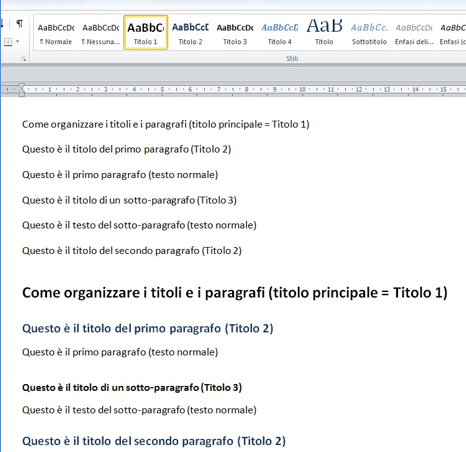
La seconda immagine mostra invece un esempio di come potrebbero essere impostati i titoli e i paragrafi di un documento generico.
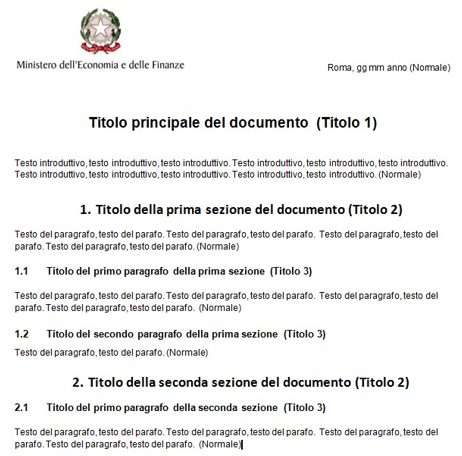
L’aspetto grafico degli stili dei titoli e dei paragrafi può essere facilmente modificato e salvato per il successivo riuso, come mostrato nell’immagine seguente.
Dopo aver selezionato il pulsante relativo al titolo da modificare (in questo esempio, Titolo 2):
- tramite il pulsante destro del mouse, far comparire il menu delle opzioni
- alla pressione su Modifica, si apre la finestra Modifica stile in cui sono disponibili tutte le funzioni per modificarne e personalizzarne l’aspetto grafico (il tipo di font, il colore, la dimensione, la numerazione, l’interlinea, le spaziature, ecc.)
Le modifiche apportate ad uno stile saranno automaticamente applicate a tutti i testi associati a quello stile.
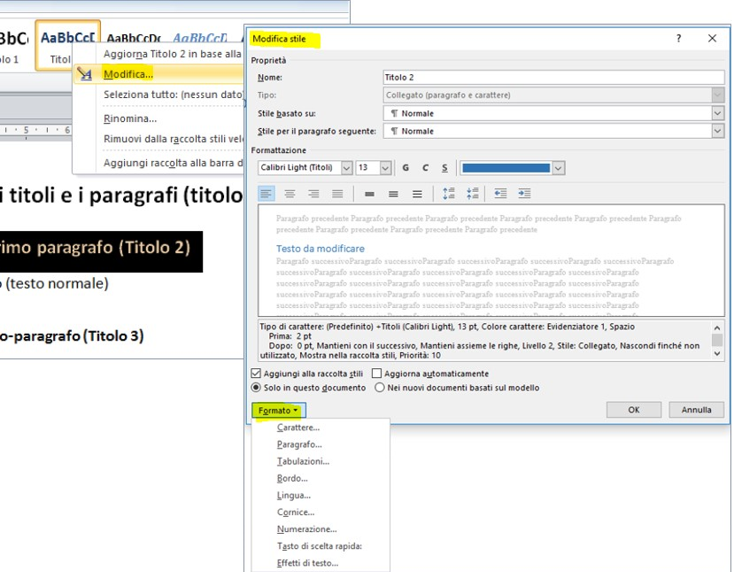
L’organizzazione del contenuto della pagina in titoli e paragrafi è importante non solo perché consente agli utenti di tecnologie assistive di avere un indice dei contenuti presenti nel documento - e quindi andare direttamente al contenuto di proprio interesse - ma anche perché consente la creazione automatica del sommario (o indice) del documento e dei segnalibri.
La creazione del sommario è raccomandata per documenti lunghi e può essere omessa per documenti di poche pagine. Per creare il sommario (vedi immagine seguente):
- una volta impostati tutti i titoli, posizionarsi nel punto della pagina in cui si vuole inserire il sommario o indice
- dalla scheda Riferimenti, scegliere Sommario
- alla pressione su Sommario personalizzato, si apre la finestra Sommario in cui sono disponibili funzioni per personalizzare l’aspetto del sommario.
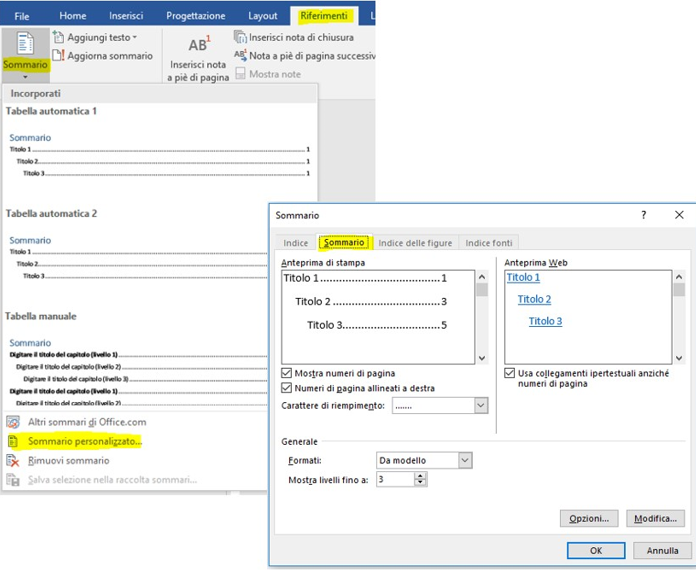
I segnalibri sono le ancore che compaiono sulla sinistra del documento PDF una volta aperto con Acrobat Reader (vedi immagine seguente) e consentono di andare da un capitolo all’altro con facilità.
Una volta impostati i titoli, la creazione dei segnalibri avviene in fase di salvataggio del documento in PDF (vedi Capitolo 7).